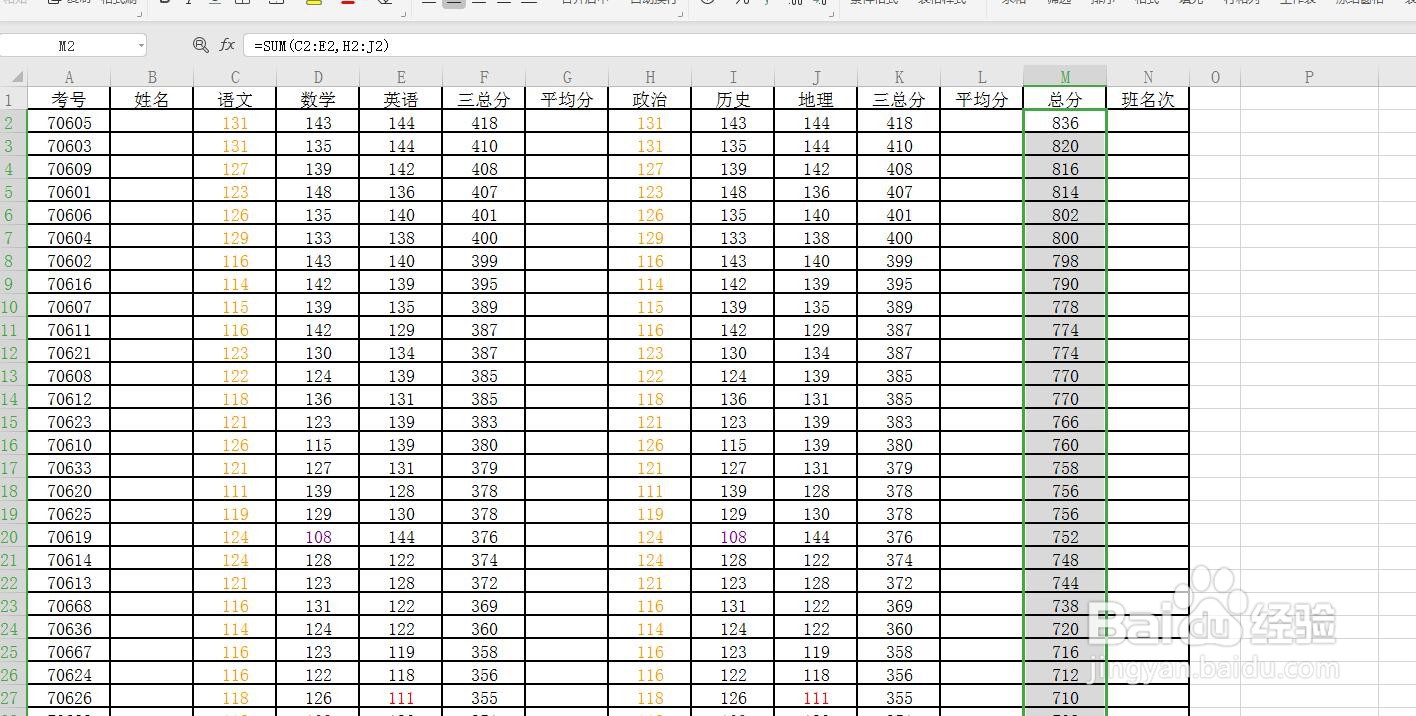1、启动软件,新建首先启动WPS软件,点击新建,然后选择表格可以新建一个表格文件,我打开一个表格

2、求总分在这个表格中我们可以看到总分有三个,分别是三科总分,和六科总分

3、求和函数首先在第一个总分单元格点击输入=sum().选择范围是语文、数学、英语三个单元格
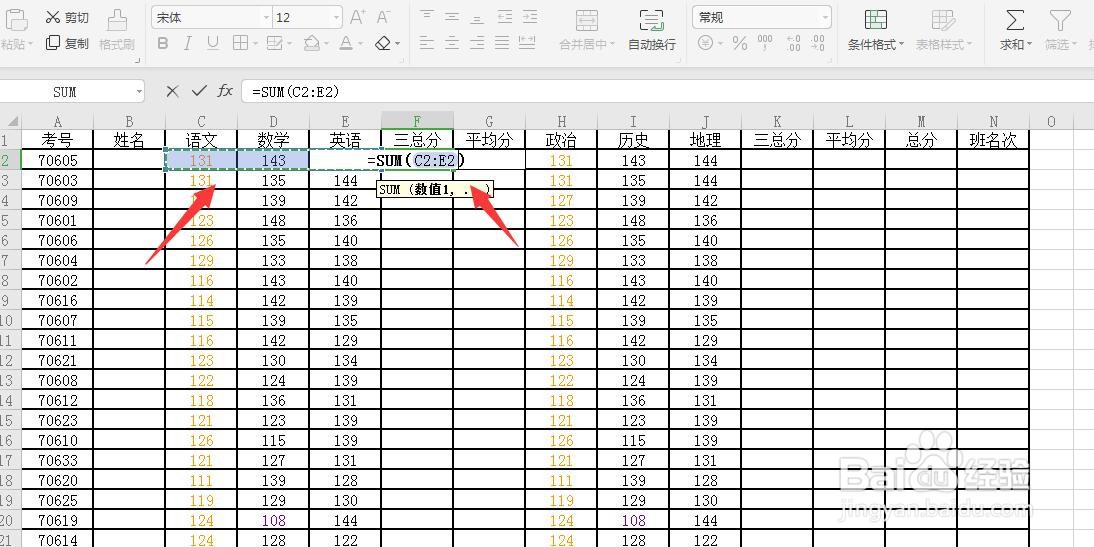
4、第二个总分在第二个总分的单元格点击一下,输入=sum()选择范围是政治、历史、地理三个单元格
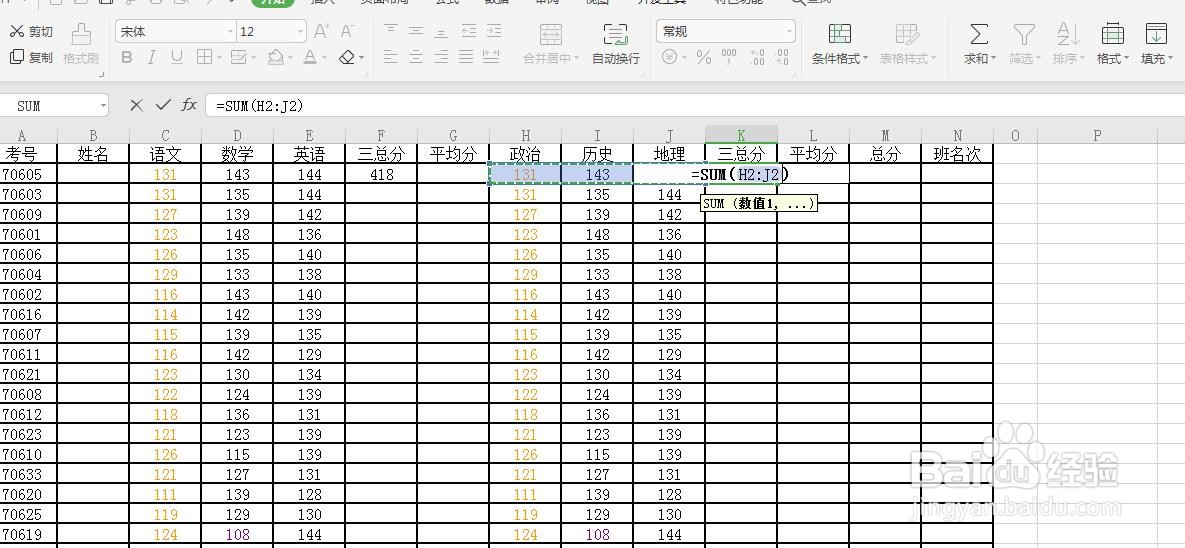
5、求总成绩第三个总分是六科成绩之和。就是将这三科的成绩相加
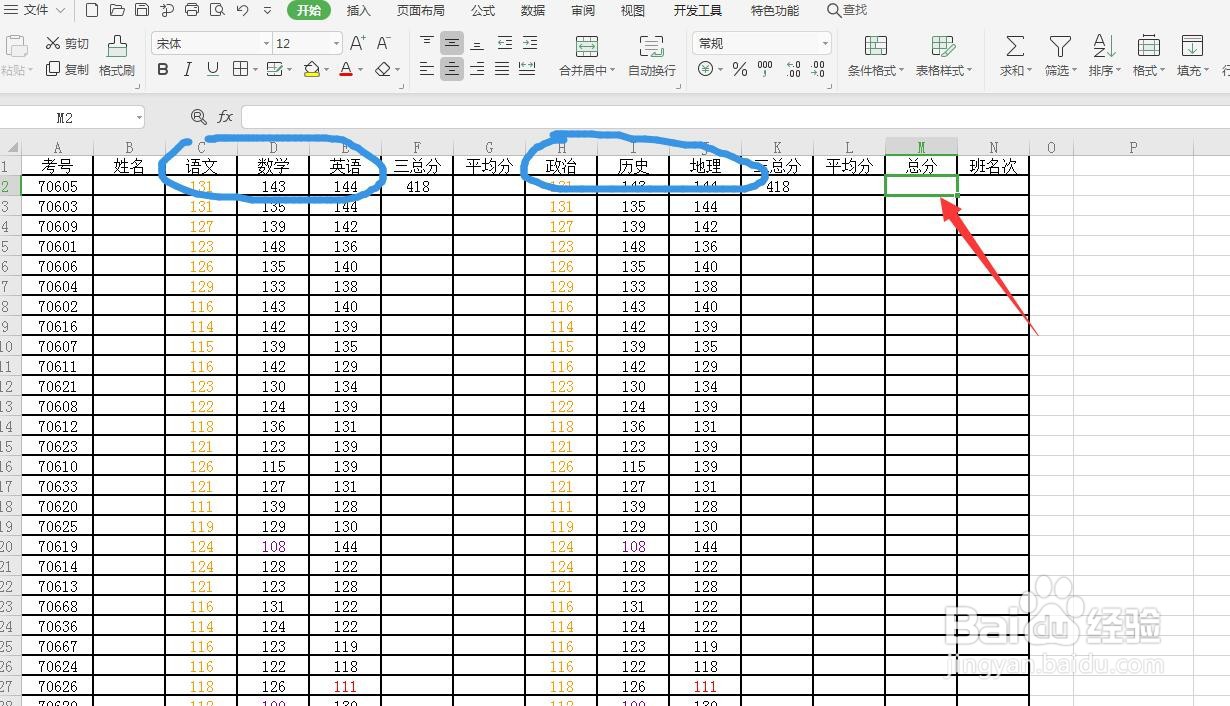
6、输入函数在单元格中点击=sum(),选择单元格首先框选数学、语文、英语三项

7、加选范围按住ctrl键可以加选范围,框选其他三科,回车确定然后全部下拉计算